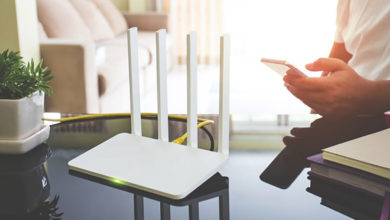چگونه امنیت گوگل اکانت خود را با توکن های امنیتی USB افزایش دهیم؟

کلیدهای امنیتی USB
در دنیای امروز با افزایش جرایم دیجیتال و کلاهبرداری ها در اینترنت، بسیاری از مردم با اهمیت امنیت آنلاین، نام های کاربری و رمزهای عبور آشنا هستند. به همین دلیل است که امروزه، تأیید هویت دو مرحله ای یا همان 2FA بسیار اهمیت دارد. اما آیا می شود برای دسترسی به اکانت ها، به جای تایپ کردن یک کد، از کلیدهای امنیتی USB استفاده کرد؟
در پاسخ به این سؤال باید گفت: بله، این امکان وجود دارد و این دقیقاً همان چیزی است که کلیدهای U2F انجام می دهند.U2F در واقع یک استاندارد نو و تازه ظهور یافته، برای توکن های تأیید هویت دو مرحله ای می باشد. کلید های U2F یک کیت کوچک USB است که با زدن آن به دستگاه، دیگر نیازی به ورود کد احراز هویت نیست. فقط کافی است کیت را وارد دستگاه کرده و کلید عبور را بزنید.
هم اکنون این استاندارد فقط توسط Chrome، Firefox و Opera پشتیبانی شده و سرویس های بزرگی مانند Google، Facebook، Dropbox و GitHub اجازه ی استفاده از کلیدهای U2F را جهت امنیت اکانت امکان پذیر کرده اند.
البته سعی در این است که به زودی این نوع امنیت بر دیگر مرورگرها و پلت فرم ها هم قابل استفاده شود.
برای استفاده از این نوع امنیت ها
• یک توکن امنیتی تهیه کنید: برای شروع به یک توکن امنیتی فیزیکی نیاز دارید.
• Google Chrome، Mozilla Firefox یا Opera: بهتر است برای استفاده از این توکن های امنیتی از Chrome استفاده کنید. زیرا در ویندوز، مک، لینوکس، Chrome OS و حتی اندروید هم قابل استفاده است؛ در نتیجه از توکن های امنیتی برای همه ی این سیستم عامل ها می توان استفاده کرد. Mozilla Firefox هم از این توکن ها پشتیبانی می کند، اما امکان استفاده از توکن در موزیلا به صورت پیش فرض غیر فعال بوده و برای فعال کردن آن باید تنظیماتی صورت گیرد. اوپرا نیز مانند کروم قابلیت پشتیبانی از این توکن امنیتی را دارد.
• از آنجایی که توکن امنیتی از NFC نیز پشتیبانی می کند، می توانید از آن در گوشی های اندرویدی هم استفاده کنید. یعنی توکن را پشت گوشی اندرویدی خود گذاشته و احراز هویت کنید. این قابلیت برای گوشی های آیفون که مجهز به NFC نیستند، وجود ندارد. در واقع از توکن امنیتی را برای احراز هویت، در اپلیکیشن های اندرویدی قابل استفاده است.
چگونه توکن امنیتی را برای گوگل اکانت تنظیم کنیم؟
برای این کار، وارد Google.com شده و در گوگل اکانت خود sign in شوید. روی عکس پروفایل خود که در گوشه ی راست بالای صفحه قرار دارد کلیک کرده و My Account را انتخاب کنید. تا اطلاعات مربوط به اکانت شما را نمایش دهد. سپس در صفحه ی My Account روی Signing in to Google کلیک کنید و بعد 2-Step Verification را بزنید.
حال بر روی Learn More را که در زیر Your second step قرار دارد اعمال کنید. سپس روی Security key کلیک کنید.
توجه داشته باشید که تا این مرحله توکن امنیتی نباید به دستگاه شما وصل باشد، اگر تا این مرحله هم توکن امنیتی به پورت USB دستگاه شما وصل بوده است، باید آن را خارج کرده و گزینه Next را بزنید. سپس توکن امنیتی را به دستگاه وصل کنید. در واقع تا قبل از زدن Next، توکن امنیتی نباید به دستگاه شما وصل باشد.
حال دکمه ی مربوط به توکن امنیتی را بزنید و در پایان روی Done کلیک کنید. اکنون توکن با گوگل اکانت شما مرتبط شده است.
زمانی که حتی از یک کامپیوتر دیگر لاگین می شوید، احراز هویت شما با توکن انجام می شود. پس فقط کافیست آن را به دستگاه زده و وارد اکانت خود شوید. در مواقعی که توکن همراهتان نیست، یا مرورگر مورد استفاده ی شما توکن را پشتیبانی نمی کند، به راحتی می توانید از دیگر روش های احراز هویت دو مرحله ای که قبلاً در گوگل اکانت تعریف کرده اید، استفاده کنید.
 دیدگاه نامه فن تریکس (کلیک کنید)
دیدگاه نامه فن تریکس (کلیک کنید)
* وارد بحث شوید و دیدگاه هایتان را به اشتراک بگذارید.
* پس از تایید دیدگاه، ارسال پاسخ توسط دیگران، و یا ثبت دیدگاه جدید توسط سایر کاربران در مطالب مورد علاقه خود، ایمیل اطلاع رسانی دریافت کنید.
* با دریافت لایک از سایر کاربران دیدگاه خود را به جایگاه های بالاتر برسانید.
* با ثبت دیدگاه سازنده و مفید، نظر نویسنده مطلب را جهت پین کردن دیدگاهتان جلب کنید.
* تنها با آموزش و یادگیری می توان آینده را ساخت. پس اگر مطلب یا دیدگاه مفیدی در رابطه با این مقاله دارید، حتما در قسمت دیدگاه ها با دوستان خود در میان بگذارید.